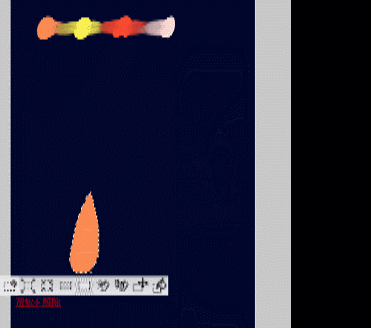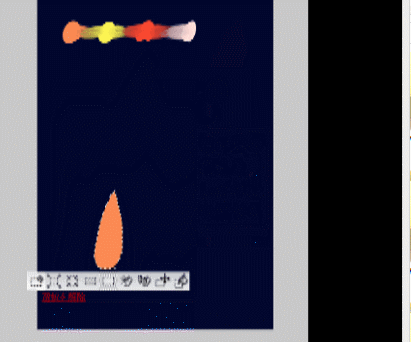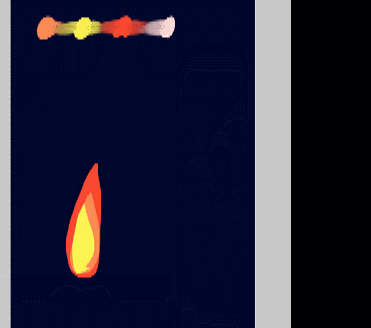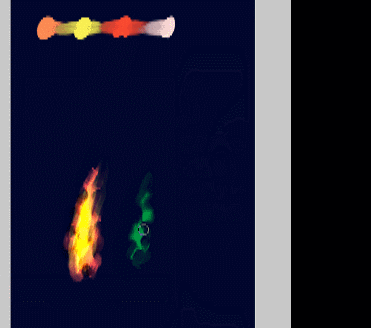>具体的に情報を出す場所がほしくて作りました
<注意書き>
・ラフや途中経過がメイン(画材・表現方法問わず)
・描き方や色選びの個人的手順公開など
・ネット上の描き方指南リンクは不可(見るだけで終わるから)
トレスや模写でもいいので、自分の手で再現した画像のみup可
*ここでいう「トレスや模写の対象」
=お絵かき練習用の人体パーツまとめやトレス用作品、
講座内の「正しい描き方」などが主体で自己責任で
・他人の作品のコピーや作品url貼付は厳禁
・尖った性癖やR指定的な表現は「 詳細を隠す」機能を用いてタイトルに明記
詳細を隠す」機能を用いてタイトルに明記
・宣伝禁止
*上記は修正される可能性あり
- A:注意書きは適当だと思う
- B:注意書きを修正したい
*Bを選んだ方は訂正希望箇所と修正案をレスしてくださいm(_ _)m
*トレスや模写の対象について追記
*初心者関係なしの方がいいと思いタイトル含め修正
「いいね!」 2
需要ないかもですがとりあえず
色の候補はグーグル画像検索で出るようなものからスポイトで色リストを作ります
ベースは掲示板の背景の灰色から
「人の体を描くときの下描きモデルはクッションを描くといい」とどこかで聞きました……
確かこんなん、、
正確には球体じゃないんですが
デッサン用の木の人形のようなイメージで関節部分を適当に
顔って目から描き始める人いるそうですけど
自分は絶対無理です
弾丸のような丸が
横線が目の位置になります
無料でDLできるお絵かきソフトにも
ベクターレイヤー機能は基本備わってると思います(最近のスマホでお絵かきする系はわからない…)
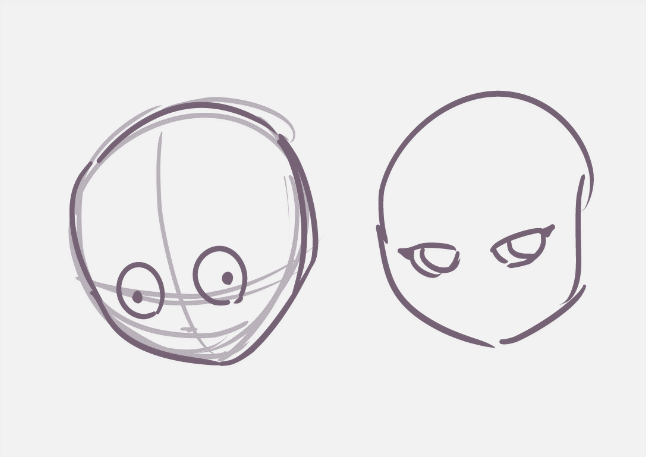
ベクターレイヤーは顔の右側のように引いた線を移動したり
伸び縮みさせるのに便利なレイヤーです(けっこう基本機能なのに気づかなかったり)
大抵の線がきれいな絵描きさんは活用してると思います、たぶん
肩はなんか赤丸のぽちょのところを中心に線引いて
それに合わせるとそれっぽくなるらしいです
首回りが見えるイラストとかで見る、、はず、、
髪は、ズラでAとかBみたいなのを適当にまぜます
線が細かったり風意識したロン毛とかだとまた別な感じです
下半身は、なんか目線が下からっぽいのでちょっと立体みたいに
ダサい靴を履かせて頭と首をつなげます(ブッピガン)
左足の膝からしたは奥の方に隠れてるので見えません(申し訳程度の立体感)
手は3パーツくらいでいいと思う(惰性)
手フェチの人は細さとか形とかパーツ数が多くて
見せ方くっそこだわる、凄いと思う
保留…
足角度修正…腕の向きは他のキャラとか描いて入れたほうがいい気がする
・・・ひとまずこんな感じで一旦終わりでm(_ _)m
「いいね!」 2
edogawa先生!他人の作品の模写はコピーに入りますか?(左はダメでもPixabayとかにある著作権フリー加工自由の模写はOKかな?)
それから先月、ひっそりと初心者お絵かきモーション動画(+ピアノ練習音源)を作ってみたので、せっかくなので貼らせてください!
モデルはうちの猫写真だからOKだけど、曲が半イリーガルまざってるし恥ずかしいので隠しで
あれ、隠し要素中のYoutube動画自動展開って出来ないんだっけ?
助けて! @ando さん!
模写は注意書き中の「コピー」ではないと思ってます・・・
あくまで右クリック画像保存=コピーみたいな認識なので、、
模写、トレス、ハイパーリアリズムなどに基づく、画像を参考とした表現は注意書き中の「コピー」ではないという個人的認識です
「いいね!」 1
>先生
めっそうもないですが、ありがとうございますm(_ _)m
>隠し要素の中に動画
音声も、なんか貼れない仕様っぽいですね・・・
貼れないじゃなくて自動展開だった
ネット上で検索する講座みたいなものじゃなくて
>あくまで自分はこう描くケースがある
という雰囲気です
>猫の描写いいですね。アナログで細かいと上品感でますね
立体視をするパーススキルとかツールの機能がSNS上の講座ではけっこう重要視されがちですが、個人的にはユーモアや魅力とか描写とかと、そういった機能は全然関係ないと思ってます
「いいね!」 1
お絵かきソフトに備わっているレイヤーの機能
個人的炎 の描き方について
の描き方について
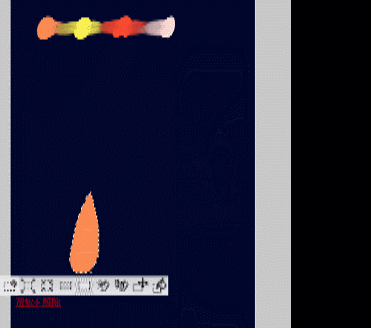
昔ネット上で参考にした描いてみた描き方をもう一回再現したものを
ちょっと説明ついでに、、
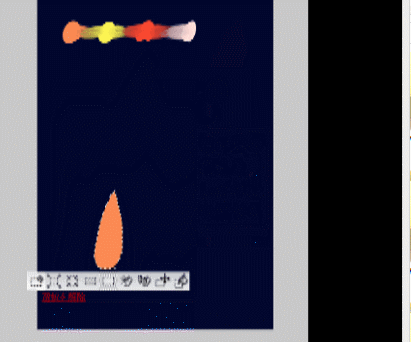
適当に炎っぽい色を重ねます
明るい黄色や白ほど小さく
橙や赤は大きめにしてます
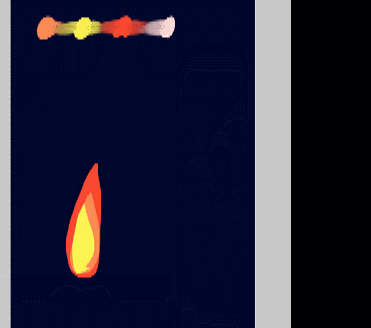
ネット上で検索して出てくる「炎の描き方」のように
消しゴムで削ります(奥の擦れてるのは次の説明で)
削らなくても色伸ばすだけでもそれっぽくなります
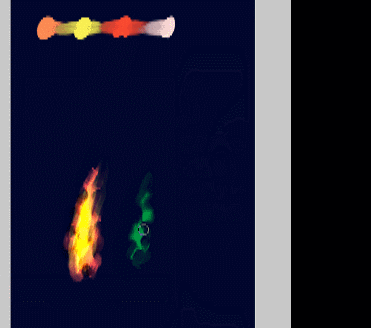
自分が使ってるのは旧式のilluststudioですが
ネット上で無料DLできる MediBangでも備わってるはず、「色伸ばし」を活用します
*「色伸ばし」に色を置く機能はありません
*レイヤーで重ねて各々で分けないとぐちゃぐちゃに・・・
 詳細を隠す」機能を用いてタイトルに明記
詳細を隠す」機能を用いてタイトルに明記
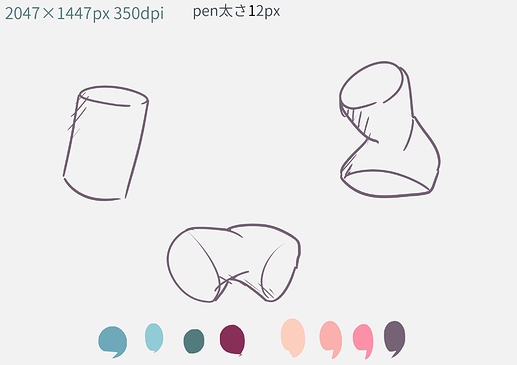
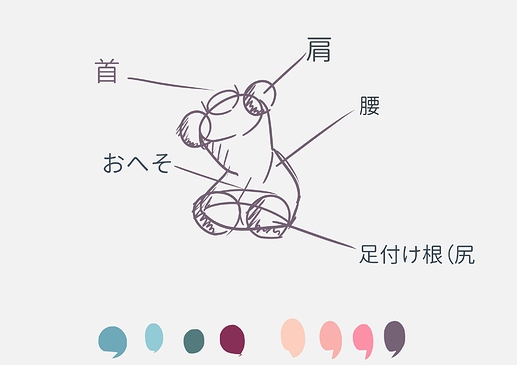
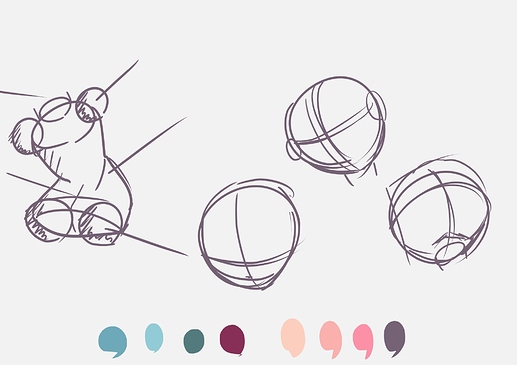
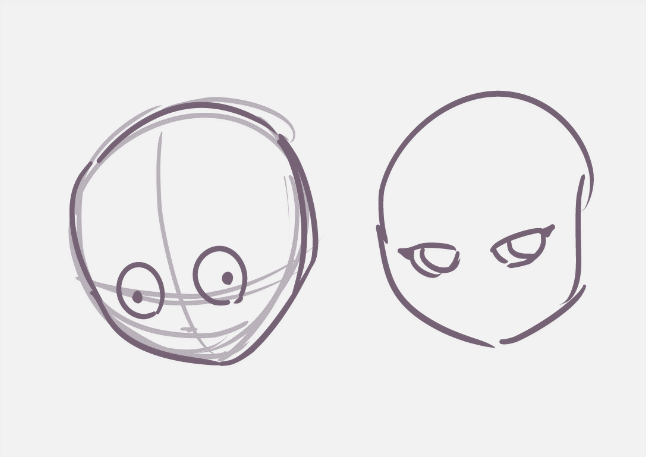
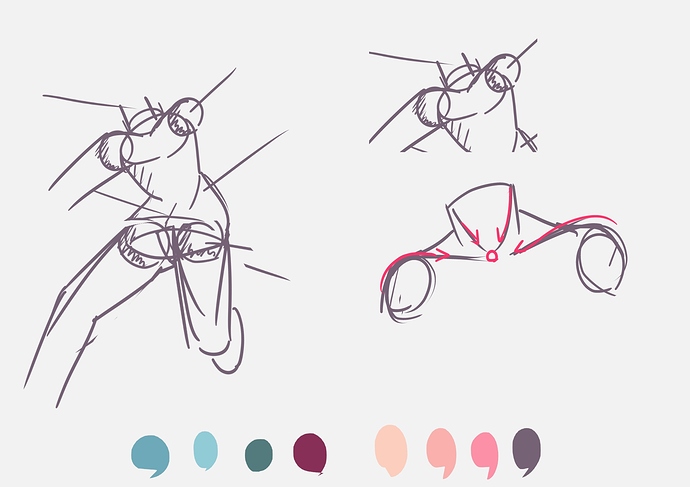
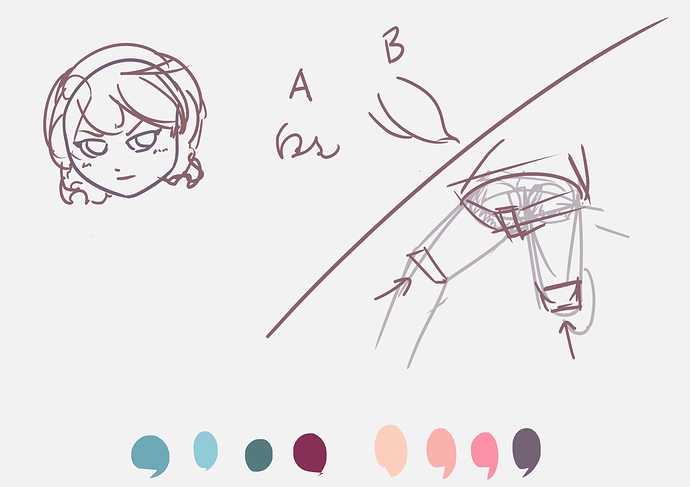
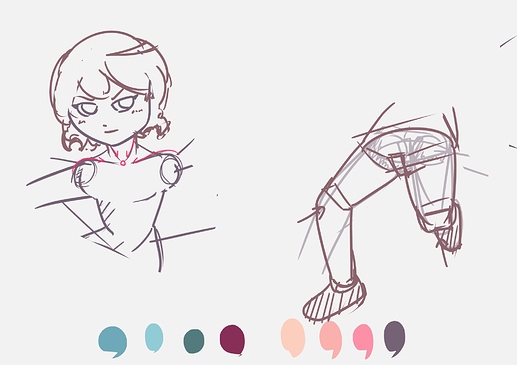
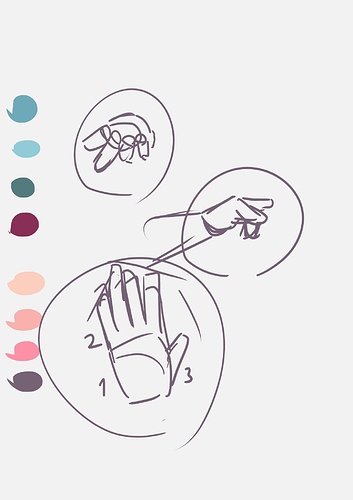




 の描き方について
の描き方について